在Windows11上使用疑难解答重置Windows更新
要使用Windows11上的疑难解答功能重置Windows更新,请使用以下步骤:
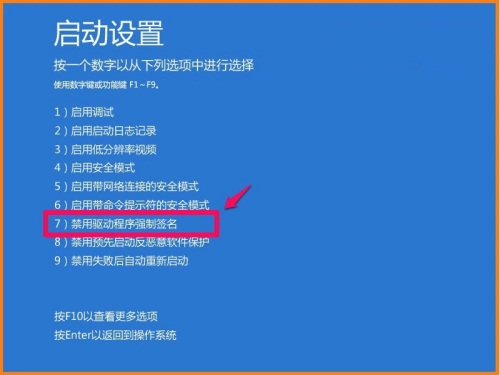
1.打开设置。
2.点击系统。
3.单击疑难解答选项卡。
4.单击其他疑难解答设置。
5.在“最频繁”部分下,单击“Windows更新”选项的“运行”按钮。
6.继续屏幕上的说明(如果适用)。
计算机重新启动后,尝试再更新一次Windows11,现在它应该可以正常工作了。
在Windows11上使用疑难解答重置Windows更新
要使用Windows11上的疑难解答功能重置Windows更新,请使用以下步骤:
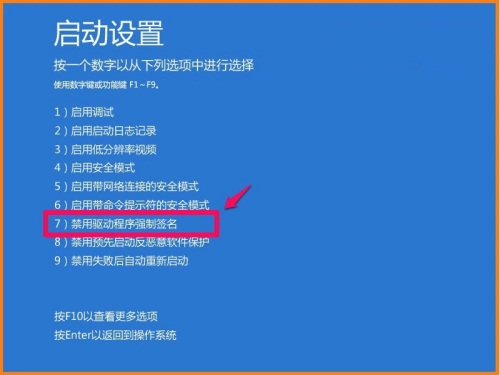
1.打开设置。
2.点击系统。
3.单击疑难解答选项卡。
4.单击其他疑难解答设置。
5.在“最频繁”部分下,单击“Windows更新”选项的“运行”按钮。
6.继续屏幕上的说明(如果适用)。
计算机重新启动后,尝试再更新一次Windows11,现在它应该可以正常工作了。
您可能感兴趣的文章
热度
℃
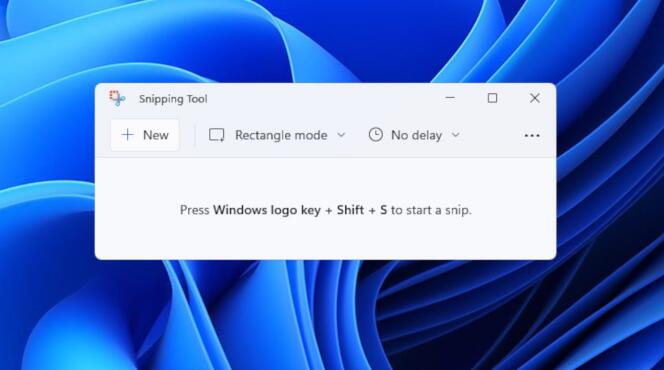
热度
℃
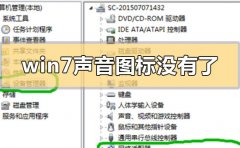
热度
℃
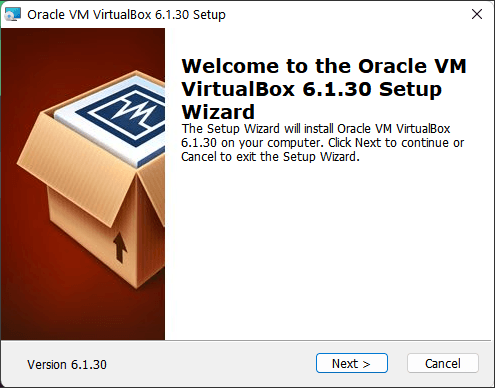
热度
℃
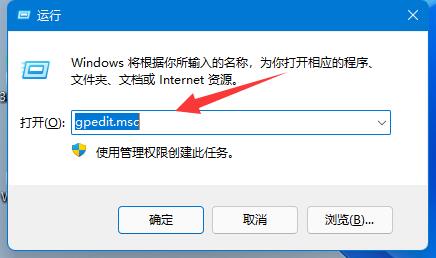
热度
℃

热度
℃
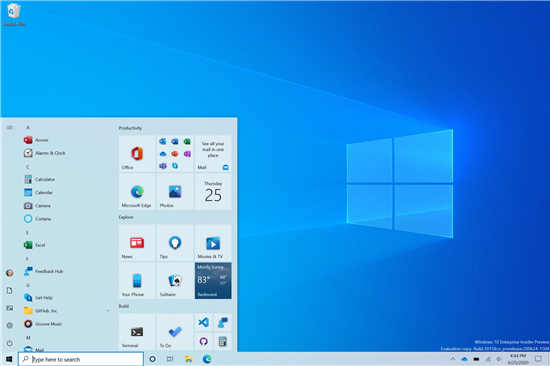
热度
℃
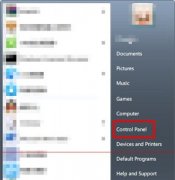
热度
℃

热度
℃

热度
℃
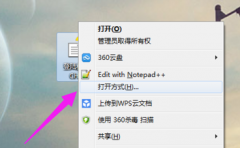
热度
℃
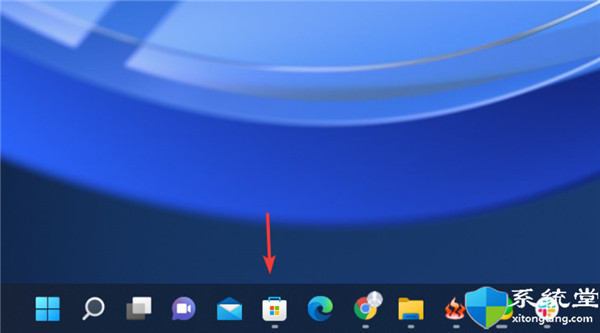
热度
℃
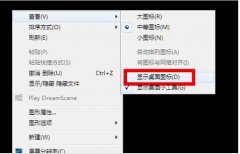
热度
℃
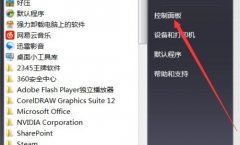
热度
℃
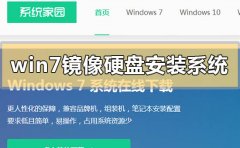
热度
℃

热度
℃

热度
℃

热度
℃
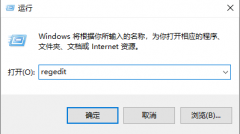
热度
℃

热度
℃
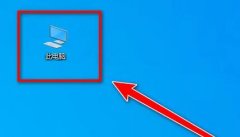
分享至微信,请使用浏览器下方的分享功能
在Windows11上使用疑难解答重置Windows更新技巧
在Windows11上使用疑难解答重置Windows更新 要使用Windows11上的疑难解答功能重置Windows更新,请使用以下步骤: 1.打开设置。 2.点击系统。 3.单击疑难解答选
长按识别二维码 进入电脑技术网查看详情